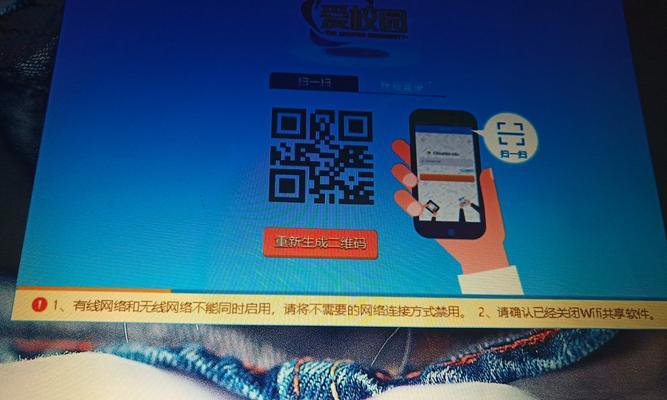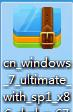随着电脑系统更新换代的速度越来越快,许多用户需要在电脑上安装新的操作系统。而使用U盘制作系统安装盘则成为了一种方便快捷的方式。本文将详细介绍如何制作U盘系统安装盘,以帮助用户快速完成系统安装。

文章目录:
1.准备工作
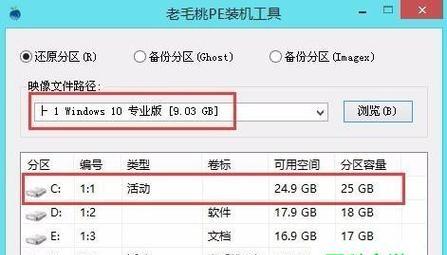
在开始制作U盘系统安装盘之前,需要准备一台可用的电脑、一个U盘以及要安装的操作系统的镜像文件。
2.下载制作工具
通过互联网下载一个可靠的U盘系统制作工具,常见的工具有Rufus、WinToUSB等。选择一个适合自己的工具下载并安装。
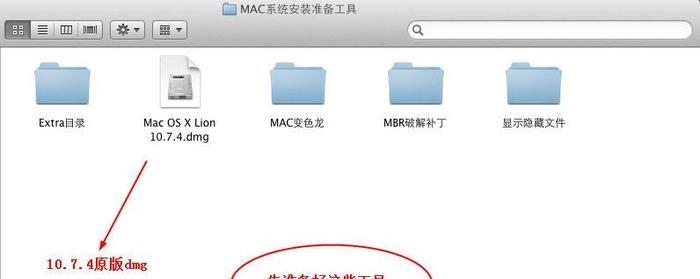
3.插入U盘并打开制作工具
将U盘插入电脑的USB接口,并打开已经下载好的U盘系统制作工具。
4.选择镜像文件
在制作工具中选择已经下载好的操作系统镜像文件,并确保选择的U盘为目标盘。
5.设置分区和格式化
根据操作工具的提示,设置U盘的分区和格式化方式。通常选择默认设置即可。
6.开始制作
点击制作工具中的开始按钮,开始制作U盘系统安装盘。制作的时间可能会根据U盘的容量和电脑性能有所差异。
7.制作完成提示
当制作进度条完成并出现制作完成的提示时,表示U盘系统安装盘已经制作成功。
8.设置电脑启动顺序
在进行系统安装之前,需要将电脑的启动顺序设置为U盘优先启动。可通过进入BIOS进行设置。
9.插入U盘并重启电脑
将制作好的U盘系统安装盘插入电脑,并重新启动电脑。
10.进入系统安装界面
根据电脑品牌不同,按下相应的按键(通常是F2、F10、Delete键等)进入系统安装界面。
11.选择安装方式
根据系统安装界面的提示,选择合适的安装方式,如新建分区、覆盖原有系统等。
12.开始安装系统
确认安装方式后,点击开始安装按钮,等待系统安装过程自动进行。
13.系统安装完成
系统安装过程可能需要一定时间,请耐心等待,直到系统安装完成并出现安装成功的提示。
14.重新设置启动顺序
系统安装完成后,重新进入BIOS设置界面,将启动顺序调整回原来的设置。
15.系统安装成功
重启电脑后,系统会自动加载新安装的操作系统,表示U盘系统安装盘制作成功,并成功安装了新的系统。
通过制作U盘系统安装盘,用户可以快速方便地进行系统的更新和安装。只需要准备好所需材料和工具,并按照步骤进行操作,就能成功完成U盘系统安装盘的制作和系统的安装。这种方式不仅节省了时间和精力,还能提高系统安装的灵活性和效率。